Personalizarea unui mediu desktop pe Linux este distractivși plină de satisfacții, dar consumatoare de timp. În loc să petreci o zi întreagă re-configurarea mediului desktop LXDE de fiecare dată când îl instalezi, refacei setările desktop LXDE și le restaurezi de fiecare dată când trebuie.
ALERTA SPOILER: Derulați în jos și urmăriți tutorialul video la sfârșitul acestui articol.
Back Up Setări LXDE

LXDE este încă un mediu desktop popular, în ciuda vârstei sale. Datorită vârstei sale, nu veți putea face o copie de rezervă rapidă exportând lucrurile în Dconf. În schimb, dacă doriți să vă păstrați mediul desktop LXDE, va trebui să creați o copie de rezervă completă a ~ / .Config pliant.
Realizarea unei copii de rezervă a ~ / .Config se realizează cel mai bine cu o arhivă TarGZ. Cu aceste tipuri de arhive, utilizatorii pot păstra cu ușurință toate permisiunile de fișiere din copie de rezervă. Deși protejarea permisiunilor pentru fișierele de configurare nu este în cele din urmă atât de importantă, este totuși o precauție rezonabilă de luat.
Deschideți un terminal și utilizați butonul gudron comanda pentru a crea o nouă arhivă TarGZ.
tar -cvpf my-configuration-folder.tar.gz ~/.config
Criptați copii de rezervă
Crearea unei criptare GPG a unui mediu desktop, în cea mai mare parte, nu este necesară. Cu toate acestea, în acest tutorial, se datorează faptului că construim o copie de rezervă completă a întregului ~ / .Config folder (care are profilul browserului dvs. și alte setări de conectare la aplicație), mai degrabă decât câteva foldere LXDE.
Înainte de a încerca să faceți o copie de rezervă GPG completă, va trebui să vă asigurați că aveți GnuPG pe computerul Linux. Deschideți un terminal și urmați instrucțiunile care corespund sistemului dvs. de operare.
Ubuntu
sudo apt install gpg
Debian
sudo apt-get install gpg
Arch Linux
sudo pacman -S gnupg
Fedora
sudo dnf install gpg
OpenSUSE
sudo zypper install gpg
Linux generic
Trebuie să instalați GPG pe computerul Linux, dar nu sunteți sigurde cum se face? Deschideți o fereastră de terminal, căutați „gpg” în managerul de pachete și instalați-l. Alternativ, găsiți un pachet binar descărcabil de la Pkgs.org.
Începeți procesul de criptare executând GPG comanda împreună cu „C“ intrerupator.
gpg -c my-configuration-folder.tar.gz
Completați promptul de parolă care apare în dvs.terminal pentru a termina procesul de criptare. Nu uitați să utilizați o parolă sigură! Când criptarea va fi finalizată, veți vedea my-configuration-folder.tar.gz.gpg în directorul dvs. de acasă. Simțiți-vă liber să încărcați acest fișier în cloud sau pe un server de acasă pentru păstrarea în siguranță.
După încărcarea copiei de rezervă într-un loc sigur, utilizați rm comanda de a șterge arhiva TarGZ necriptată.
rm my-configuration-folder.tar.gz
Teme și icoane
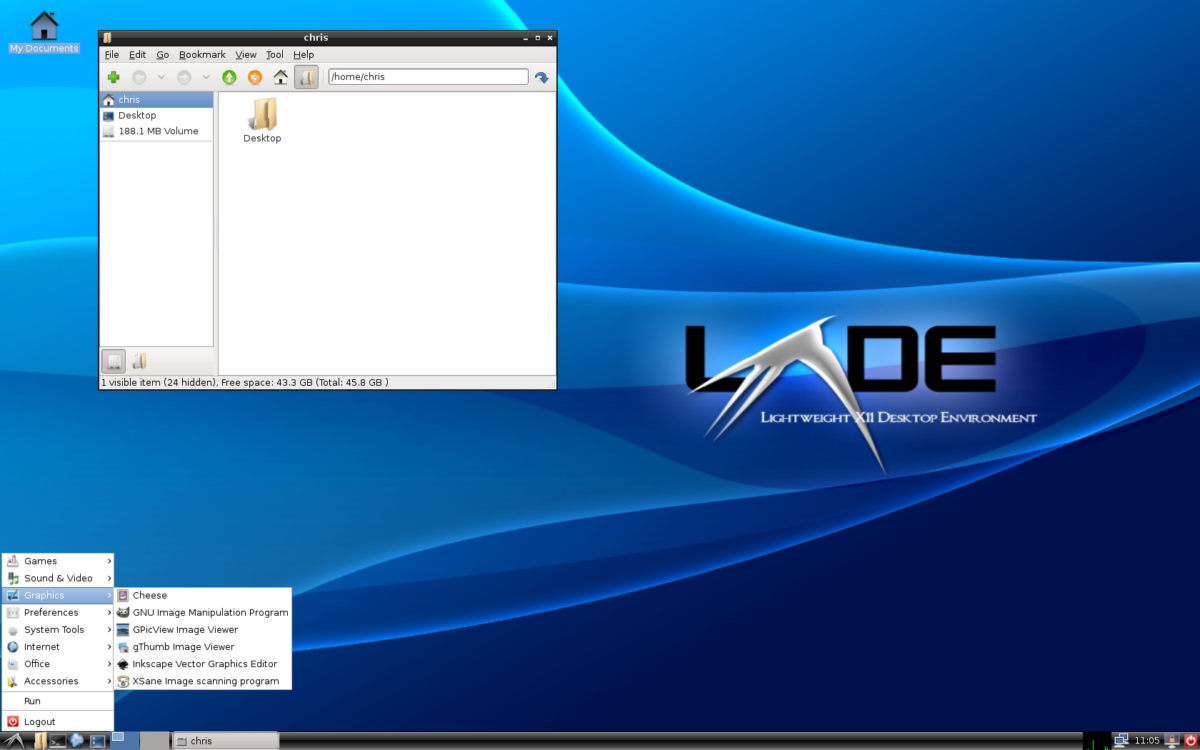
Configurația mediului desktop LXDEsetările sunt sigure și sigure într-o arhivă criptată GPG. Cu toate acestea, procesul de rezervă LXDE nu este finalizat, deoarece mai este necesar să creăm o copie a pictogramelor și a temelor dvs. personalizate.
Crearea unei copii de rezervă de icoane și teme personalizate pe Linux implică comprimare ~ / .Icons și ~ / .Themes foldere în arhive TarGZ separate. Începeți procesul de rezervă prin deschiderea unui terminal și rularea următoarelor comenzi.
Notă: ați instalat icoane și teme pe întregul sistem? Dacă da, creați o copie de rezervă a / Usr / share / icoane / și / Usr / share / teme/ directoare, și nu ~ / .Icons și ~ / .Themes.
tar -cvpf custom-icons.tar.gz ~/.icons tar -cvpf custom-themes.tar.gz ~/.themes
Pentru icoane și teme la nivel de sistem, faceți următoarele.
sudo -s cd /usr/share/ tar -cvpf custom-icons.tar.gz icons tar -cvpf custom-themes.tar.gz themes mv *.tar.gz /home/username/
Acum că toate temele și pictogramele personalizate sunt în arhive TarGZ, copia de rezervă este completă. Mutați aceste fișiere TarGZ în cloud sau un server de domiciliu pentru păstrarea în siguranță.
Restaurați backup
Descărcați-vă my-configuration-folder.tar.gz.gpg fișier și plasați-l în ~ / Descărcări pliant. Faceți același lucru pentru fișierele personalizate-icons.tar.gz și personalizate-theme.tar.gz. Când toate fișierele sunt pe loc, deschideți o fereastră de terminal și utilizați tasta CD comanda de a naviga la ~ / Descărcări pliant.
cd ~/Downloads
În ~ / Descărcări, utilizați butonul GPG comanda pentru a decripta fișierul meu-configuration-folder.tar.gz.gpg.
gpg my-configuration-folder.tar.gz.gpg
Odată decriptat, restabiliți fișierul în directorul de acasă cu ajutorul gudron comanda.
tar --extract --file my-configuration-folder.tar.gz -C ~/ --strip-components=2
După restaurarea fișierelor de configurare, extrageți atât cu pictograma cât și cu fișierele de arhivă cu temă gudron.
Restaurați pictogramele și temele pentru un singur utilizator
tar --extract --file custom-icons.tar.gz -C ~/ --strip-components=2 tar --extract --file custom-themes.tar.gz -C ~/ --strip-components=2
Restaurați pictogramele și temele la nivel de sistem
sudo tar --extract --file custom-icons.tar.gz -C /usr/share/ --strip-components=1 --overwrite sudo tar --extract --file custom-themes.tar.gz -C /usr/share/ --strip-components=1 --overwrite
Când pictogramele sunt pe loc, desktopul LXDE va trebui să vă reporniți computerul Linux. Acest lucru se datorează faptului că mediul desktop LXDE nu poate aplica automat modificări la setări.
După repornire, conectați-vă în LXDE și totul ar trebui să arate așa cum a făcut înainte de a crea backup-ul!












Comentarii